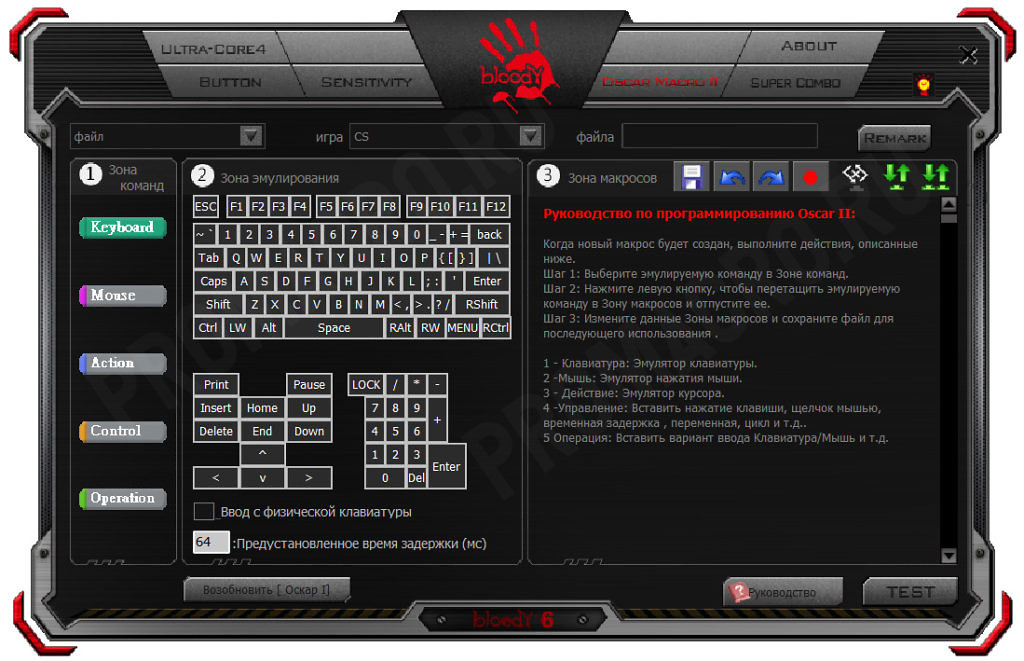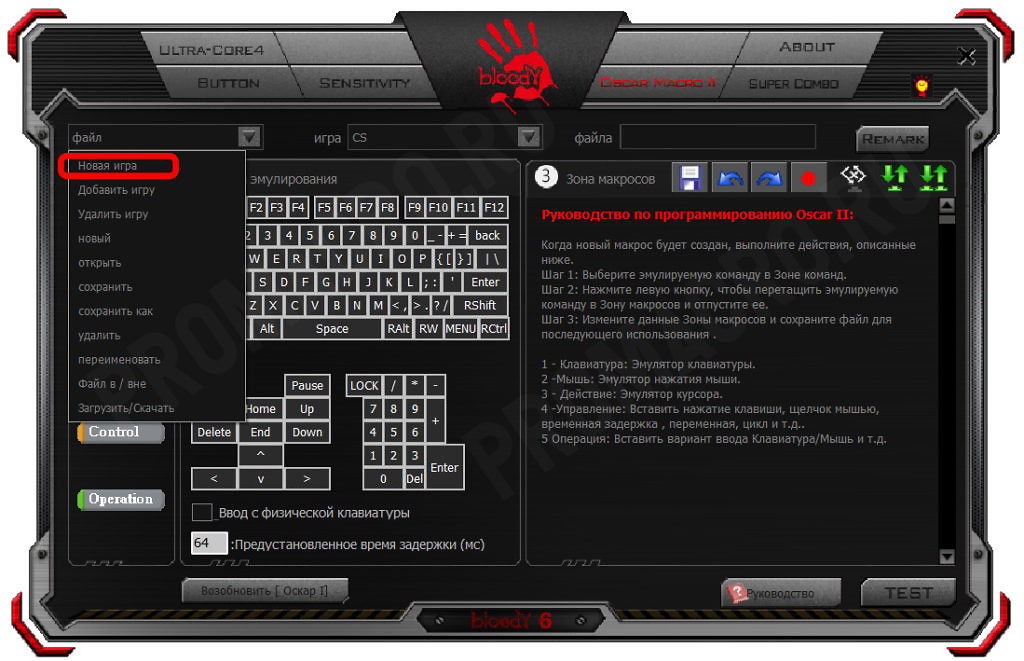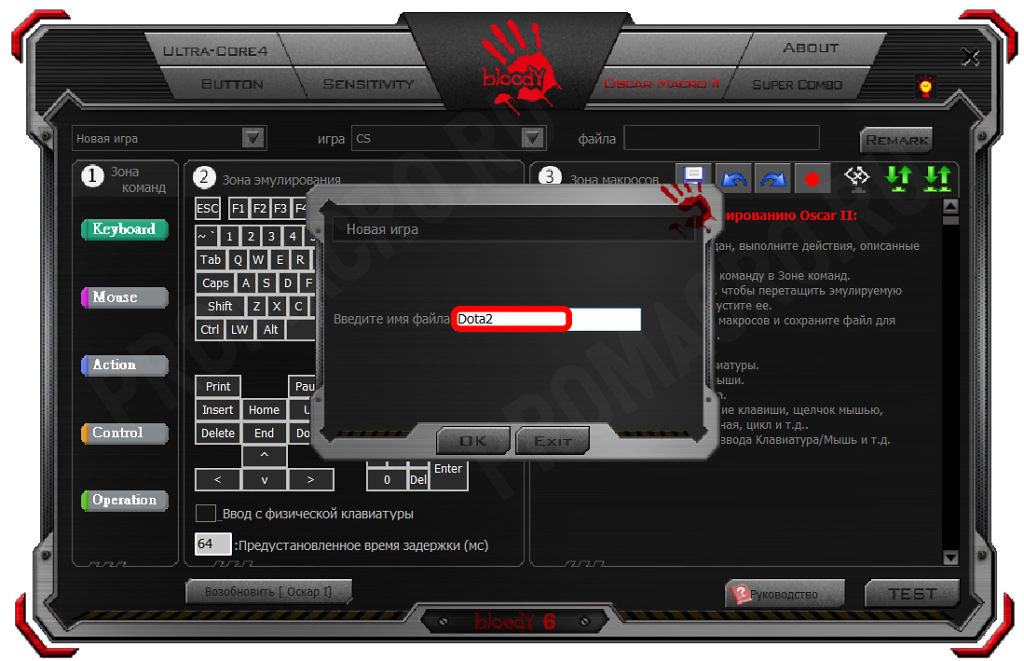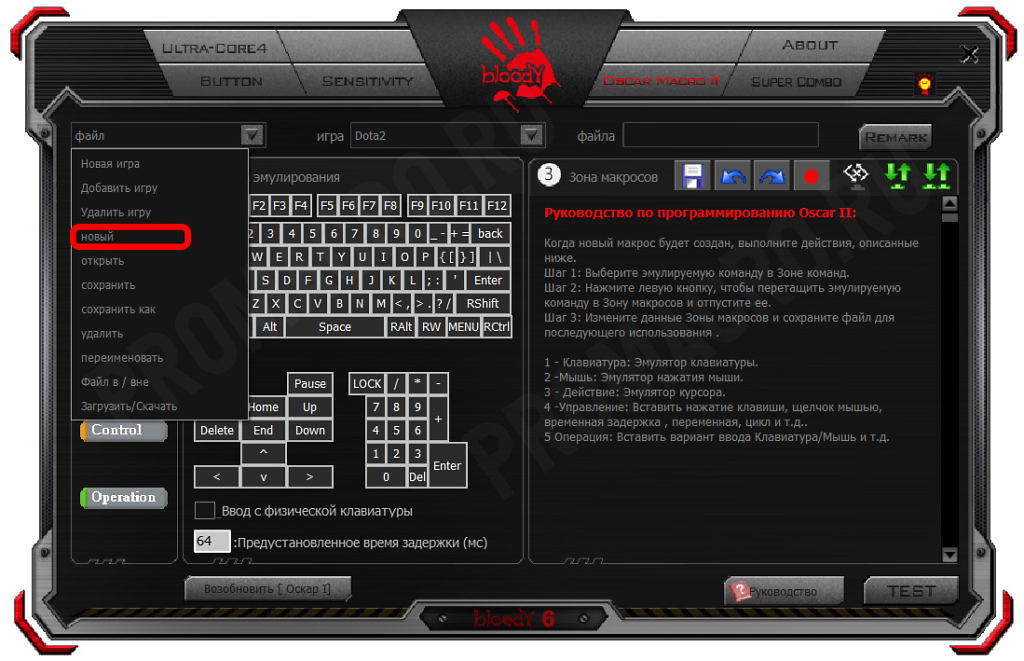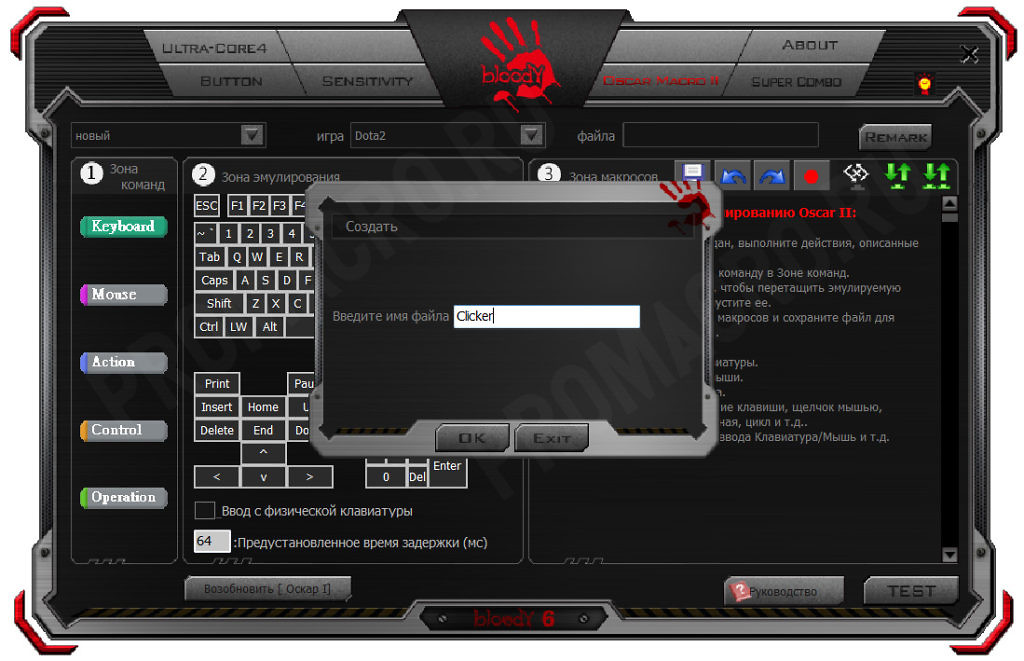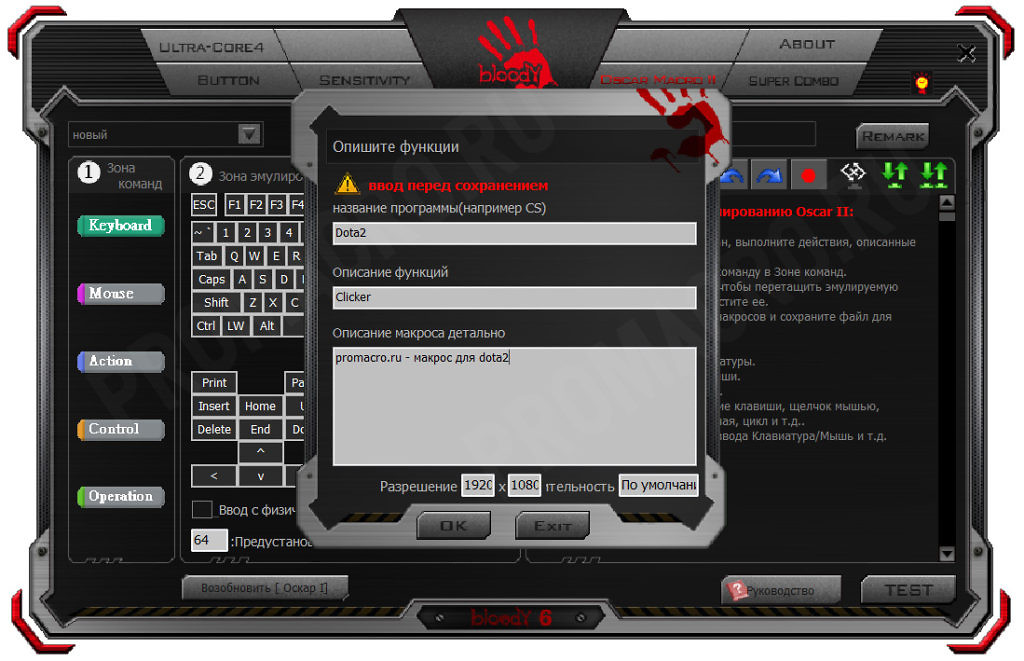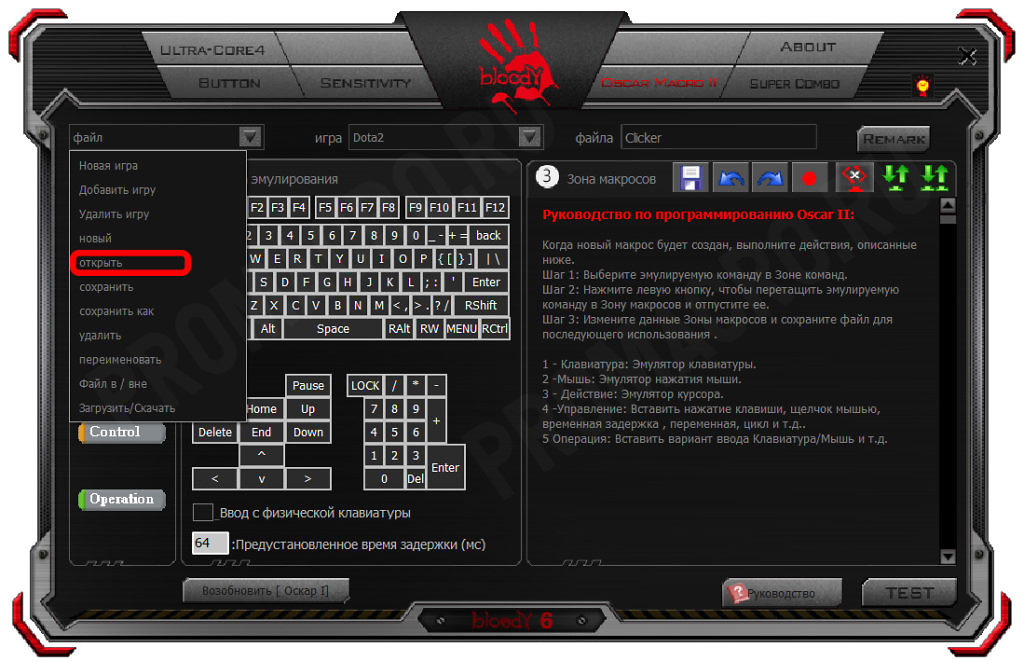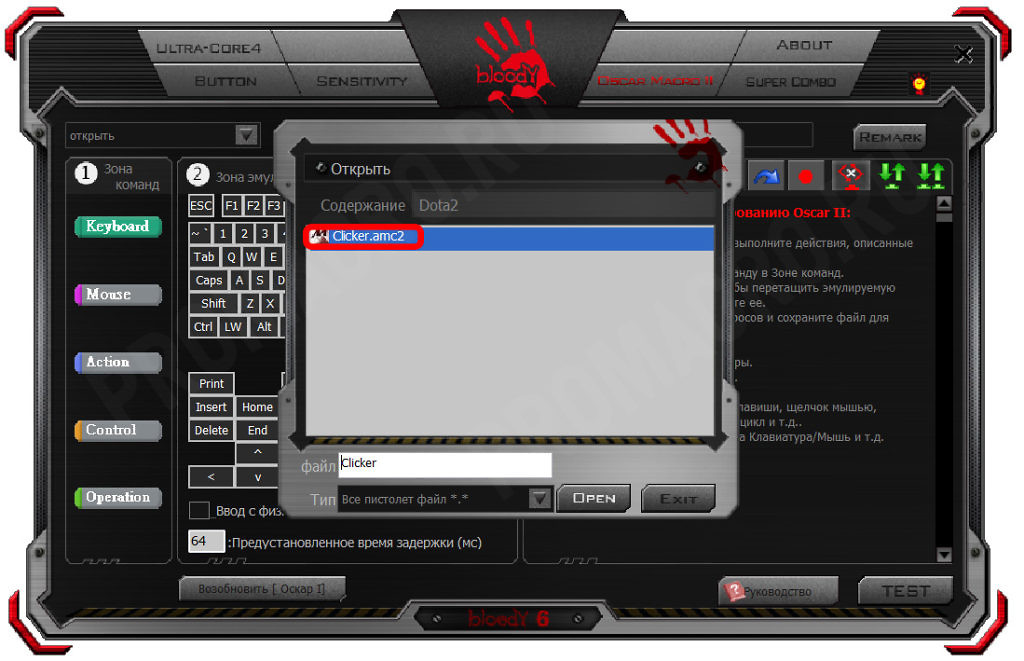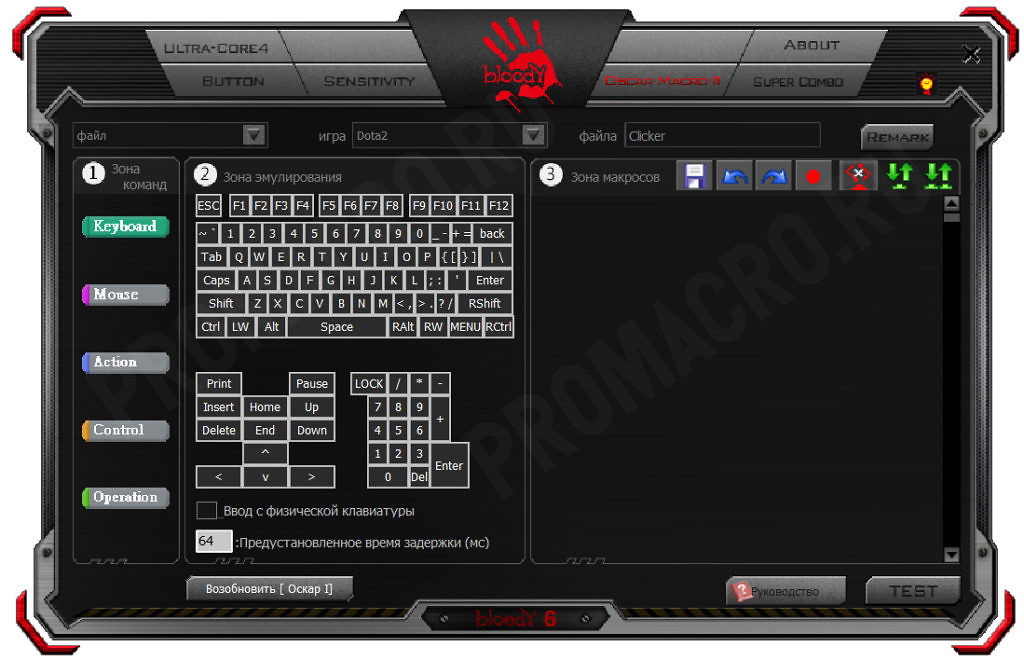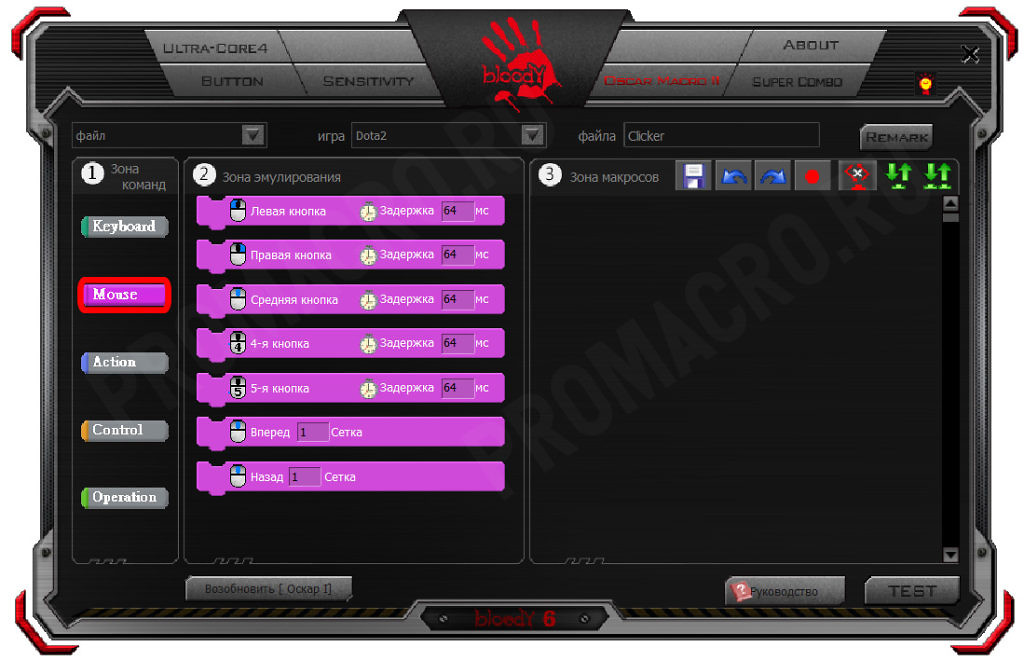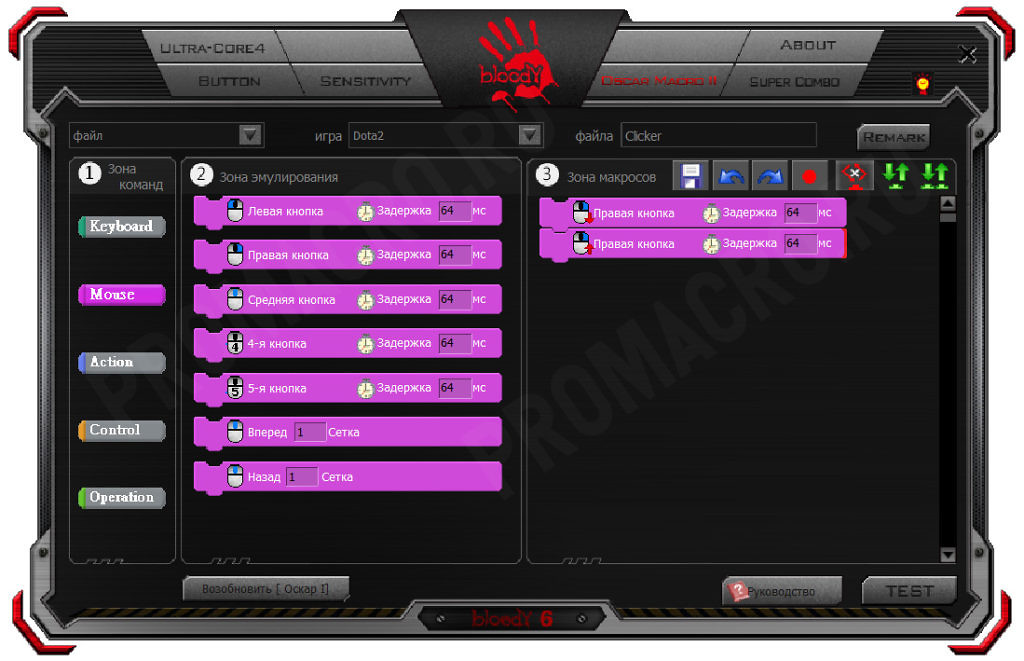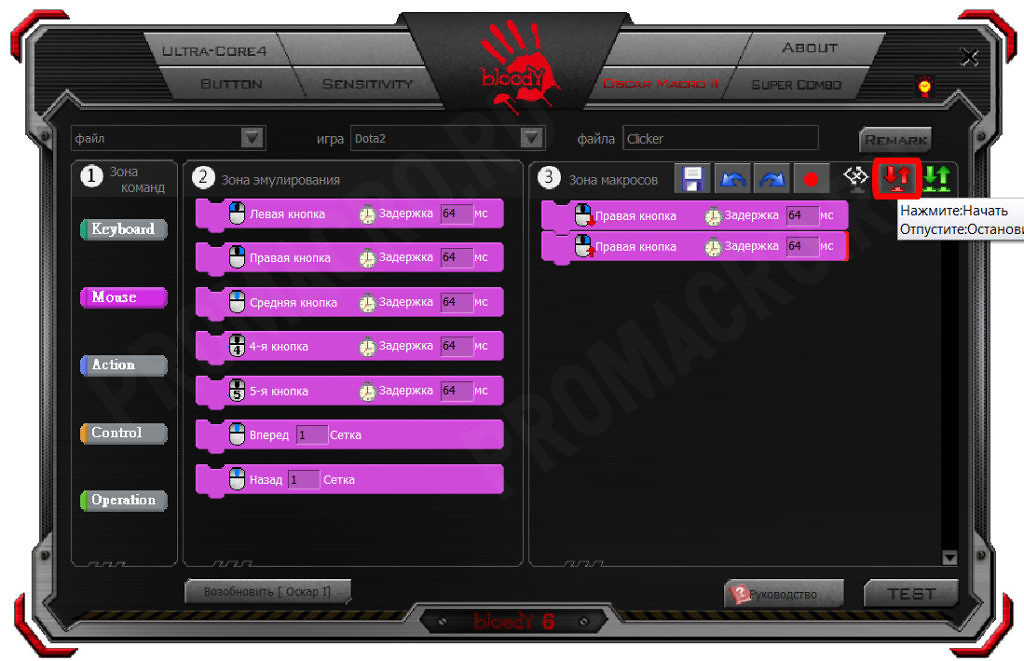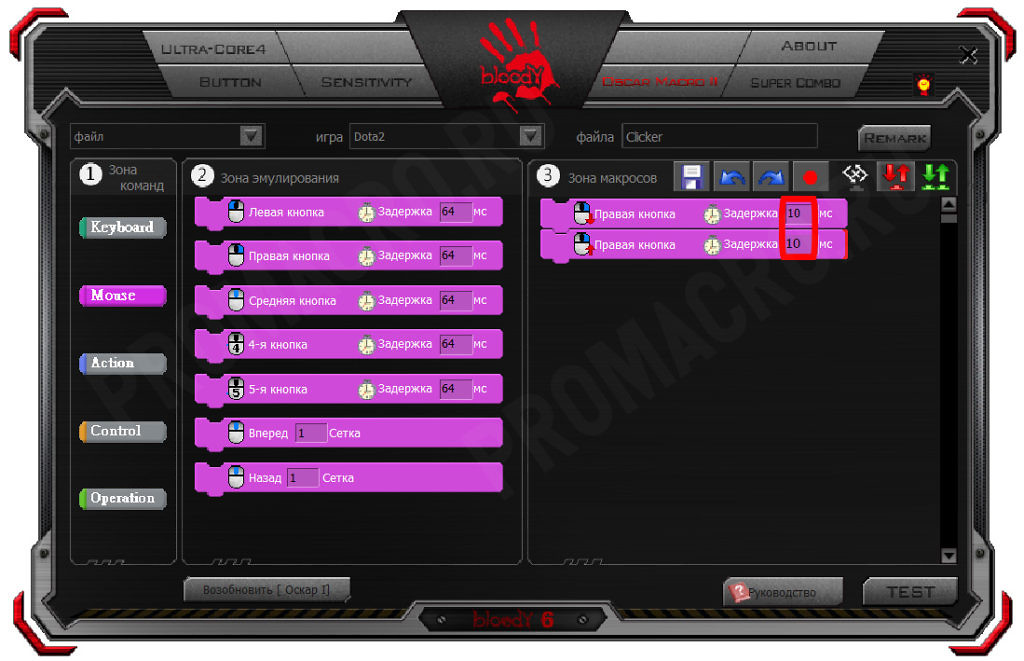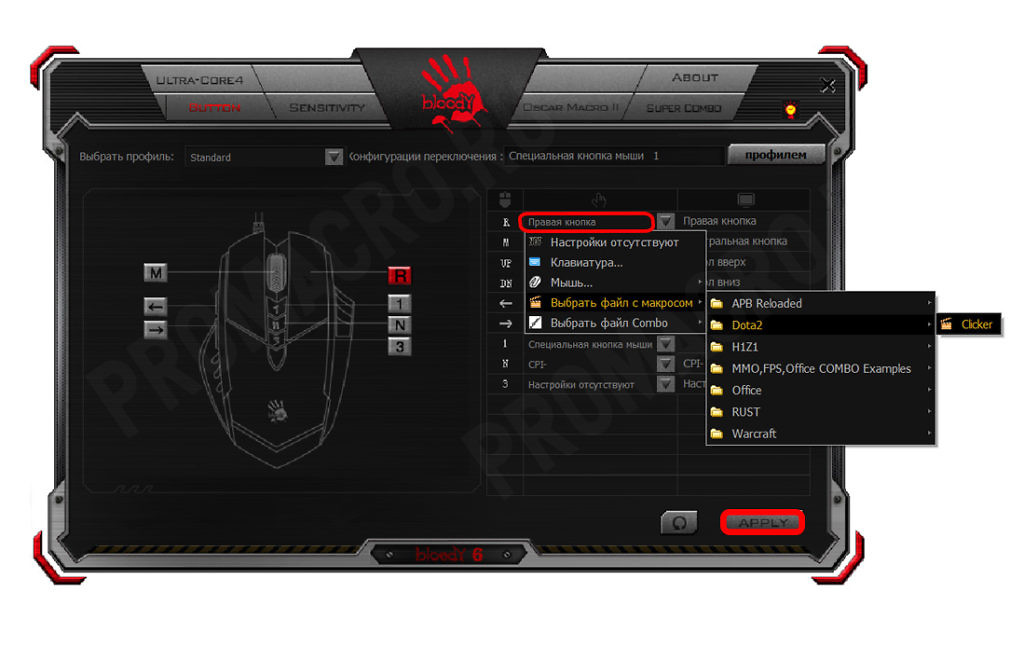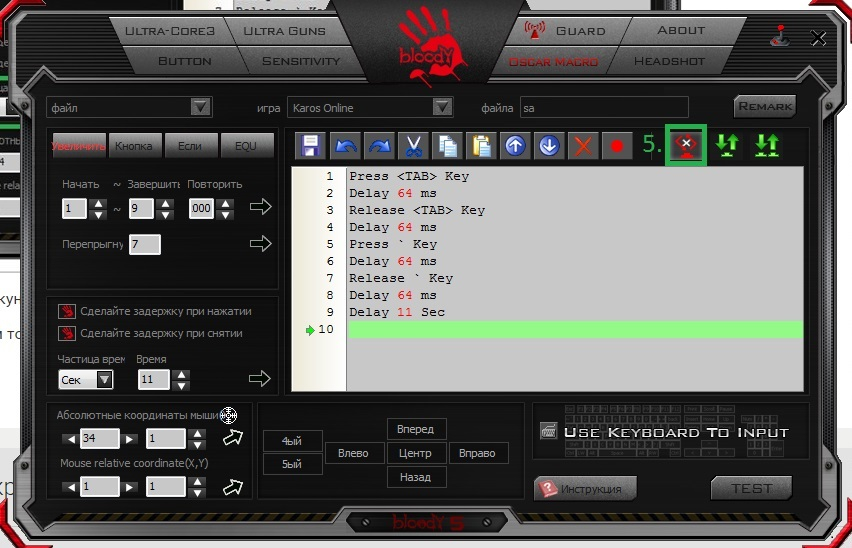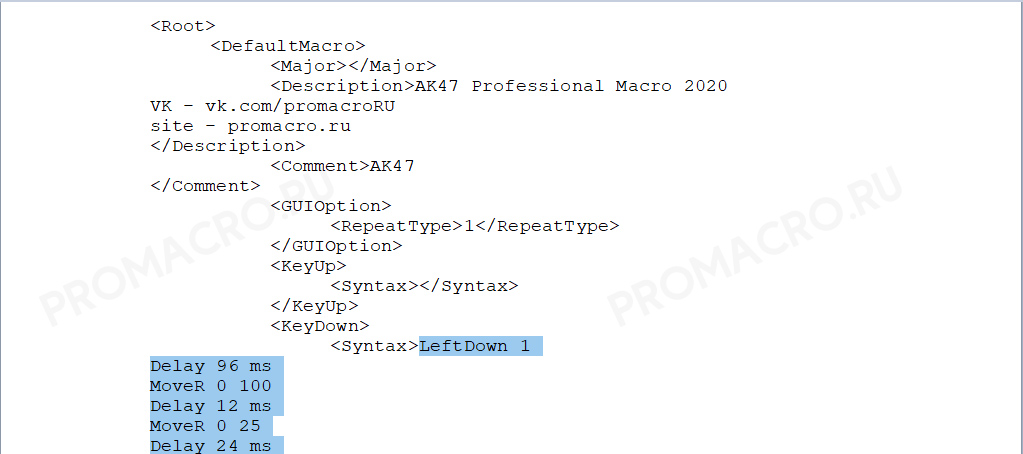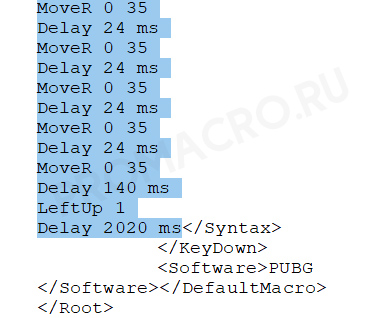Как сделать макросы для bloody
Делаем простой макрос (кликер).
Данная статья не позиционируется как полный гайд по созданию макросов любой сложности, но она даст вам представление о том с каких шагов начинается создание любого макроса, поможет понять основы и в конечном итоге, вы сможете самостоятельно сделать свой первый макрос на мышку a4tech Bloody, X7 или даже любую другую со схожим интерфейсом. Разбирать будем на примере достаточно простого макроса для игры Dota 2. Готовый макрос из примера вы можете скачать по ссылке внизу статьи.
Какие действия будет выполнять макрос?
Перво наперво, перед тем как приступить непосредственно к написанию макроса, нужно определиться с тем, а что собственно будет делать наш макрос? Что бы было не слишком сложно и понятно каждому, предлагаю сделать макрос кликер.С таким макросом можно очень просто отбирать у врагов руны, а так же легко стопить крипов. Кстати говоря в самой игре уже есть подобная функция, она включается в настройках, но скорость кликов очень низкая, давайте это исправим.
Создание макроса в программе Bloody.
Я буду показывать на примере самой популярной на данной момент программы для мышек a4tech Bloody. Для мышек a4tech X7 все делается аналогично, да и в целом, такой макрос можно сделать на любой мышке поддерживающей макросы с имитацией кликов и задержек между ними.
Шаг 1. Создаем папку с новой игрой и файл макрос.
Заходим в программу Bloody и открываем вкладку Oscar Macro.
Далее в левом верхнем меню “Файл” выбираем “Новая игра”.
В появившемся окне вводим название новой папки – Dota2 (ведь мы же делаем макрос для доты как никак).
Отлично, отдельная папка для макросов Dota2 готова, теперь нужно создать новый файл макрос в этой папке, для этого опять открываем меню “Файл” и выбираем пункт “Новый”
В появившемся окне вводим название нашего макроса и жмем “OK”, я назову его Clicker, логично же 🙂
В появившемся окне заполняете все поля как вам угодно и нажимаете “OK”. Поля “Разрешение” и “Чувствительность” оставляете без изменений, они ни на что не влияют, это просто информация о макросе.
Шаг 2. Написание скрипта.
Снова переходим в меню “Файл” и выбираем пункт “Открыть”.
Выбираем ранее созданный макрос и нажимаем кнопку “Open”.
Итак, перед вами окно нашего нового, но все еще пустого макроса, ну что же, самое время заняться созданием скрипта.
В Зоне команд перейдите во вкладку Mouse.
Теперь начинается самое интересное. Так как мы будем эмулировать нажатия правой кнопки мыши, то необходимо перенести “Правая кнопка” из зоны эмулирования в зону макроса, вообщем зажимаем мышкой и переносим, должно получиться вот так:
Самый простой макрос кликер уже практически готов, но нужно учесть еще несколько важных моментов. Во-первых нужно установить нужный режим работы макроса, так как нам нужно, что бы макрос активировался при нажатии кнопки мыши, а отключался сразу при отпускании, то необходимо сменить режим работы макроса на второй из трех.
Теперь осталось установить нужную нам частоту кликов. По умолчанию программа поставила значение в 64мс, сменим его на 10мс.
Итак, давайте интерпретируем скрипт человеческим языком. У нас установлен 2й режим работы для макроса, т.е. при нажатии и удержании кнопки макрос будет работать по кругу, в начале он нажмет правую кнопку мыши и будет удерживать ее на протяжении 10мс, затем отожмет эту кнопку и через 10мс нажмет заного и будет удерживать 10мс и тд. Сохраняем наш макрос нажатием на “дискетку”.
Переходим во вкладку “Button”, выбираем наш макрос в меню правой кнопки мыши и загружаем макрос в мышь нажатием кнопки “APPLY”. Обратите внимание, что мы загружаем макрос на правую кнопку мыши, а она доступна во всех профилях режима Ultra Core 4.
Волнительный момент, идем тестировать макрос в игре 🙂
В процессе игры вы можете поменять значения задержек, сделав их больше, например 20мс вместо 10мс, или меньше, но учтите при слишком маленьких значениях кликов может быть настолько много, что они не будут успевать обрабатываться в реальном времени и могут возникнуть небольшие “подвисания”, поэтому, если такое произошло, просто чуть чуть увеличьте значения задержек.
Даже такой простой макрос, может существенно облегчить вам некоторые игровые моменты, а вместе с тем и поднять ваш винрейт.
Как сделать макросы для bloody
В этом гайде рассмотрим как установить макросы на мышку Bloody. Самый свежий и актуальный гайд от 2021 года. Более подробный разбор всех способов установки смотрите в видео выше или на моем youtube канале посвященном макросам. И так, давайте преступим и для начала вам необходимо иметь мышку Bloody. После подключения мышки необходимо установить на нее корректные дарйвера, я буду показывать в примере драйвера Bloody 7 и мою мышку V8. Но делать все надо идентично на любой модели мышки блади. Переходим по ссылке «скачать» на моём сайте.
Далее необходимо зайти в нужный раздел для Bloody и скачать свежий драйвер. На самом деле можно скачивать любой драйвер блуди, так как он автоматически обновится, ничего страшного.
Так же можно скачать драйвера для мышки и с официального сайта блади, а так же установить с диска идущего в комплекте с игровой мышкой. Но ради удобства посетителей я решил сконцентрировать все необходимое в одном месте, на doomxtf.com.
Устанваливаем драйвера на компьютер, в случае необходимости соглашаемся на обновление. Далее следует убедится, что наша мышка активирована. Если мышка не активирована вы увидите счетчик пробных нажатий и просьбу об активации. По истечении пробных нажатий макросы перестанут работать. Есть мышки активированные уже из коробки, но попадаются и без активации. Активировать мышку можно перейдя из ее внутриннего интерфейса на официальный сайт Bloody и купив лицензию для мышки. Стоимость лицензии примерно 10 долларов.
После установки и активации (если это необходимо) настала пора установить наш первый макрос на мышку. Для этого убедимся что макрос не находится в архиве и в файловой подсистеме вашей ос найдем папку находящуюся по адресу.
По этому пути содержаться подпапки с макросами. Вы можете использовать как стандартные папки, так и создавать собственные. Если вы создаете папки вручную не забудьте перенести файл Setting из любой стандартной папки, если вы создаете папки из программного обеспечения мышки Bloody, то делать этого не нужно, файл создастся автоматически. Редактировать вручную этот файл не нужно. Обратите особое внимание, что в пути установки, названии папок и самих макросов не должно быть крилических символов, это может вызвать сбои в работае вашей мышки. Далее переходим во вкладку Headshot в правом углу мыши.
Если в данной папке вы видите ваш перенесенный ранее макрос, это значит, что макрос уже готов к установке. Если же в папке все еще пусто, то переходим к следующему шагу и адаптируем наш макрос для работы на мышке блади. Для этого нам необходимо выбрать вкладку M-macro.
Сейчас в ней находится макрос который мы перенесели. Чтобы адаптировать мыкрос для работы с мышкой выберите его и кликните по кнопке Back в правом нижнем углу.
Назовите новый макрос произвольным, удобным для вас именем. Не используйте кирилические и спецсимволы. Нажмите ОК. Макрос будет сохранен под новым именем и помещен в библиотеку макросов блади.
Далее выбираем наш макрос на один из режимов работы мышек. По умолчанию их три, желтый, зеленый и красный. Всего можно установить два макроса на левую клавишу и выбирать прямо на мышке по средствам центральных клавиш. Третий цвет возвращает левую кнопку мыши в режим по умолчанию для работы в о.с. программах и т.д.
Сейчас макрос уже можно опробовать, он будет работать и выполнять свои функции. Так же вы можете устанавливать макросы на остальные клавиши мышки. Для этого необходимо перейти в меню Button откуда осуществляется настройка всех прочих программируемых клавиш на мышке.
Создание макроса автокача с Bloody.
Карос: Начало
Всем доброго времени суток.
Это детальная инструкция как настроить и запустить макрос автокача.
Для начала нам нужна программа Bloody.
Это для физ. автокача не для магов.
1.Что нам нужно зайти в раздел «Oscar Macro».
2.Зашли,далее нужно создать новый файл.
Пишем там название(Название любое оно не имеет значения).
И вот еще где написан заголовок «Игра» это тоже не имеет значение можно просто добавить новую игру со своим названием.
3.После создания нового файла нажимаем клавиши TAB и
(Каждую по одному разу)
Давай-те проясним что-же это за волшебные кнопочки Tab и
.
Tab-Выделение моба в определенном радиусе.
-Атака выделенную цель.
Клавиши также можно менять в зависимости от настройках в игре у вас.
4.Установим задержку(То есть за сколько ваш персонаж убьет моба и добежит до него)
У меня 11 секунд,то есть добежит и пока убьет вы можете ставить свое время смотря на каких мобах и пока добежит.
5.Ну в общем то и все,затем выбираем чтобы что-бы повторялось(Не каждый раз нажимать на кнопку).
По умолчанию стоит кнопка th4(Кнопка слева,самая первая).
Ее можно изменить для комфорта.
Затем делаем кол-во повторов 1 повтор=1моб.То есть на ночь мне хватало в полне 3к-4к повторов.
Начинаем с 1 строчки и заканчиваем на 9 и устанавливаем кол-во повторов.
И все готово заходим в игре нажимаем th4,и о чудо мы без автокача бьем мобов,только одна проблема нужен кот который будет собирать вещи, пока руки не дошли чтобы он собирал сам.Можно конечно сделать просто клавишу F указать и все простО)Но мне кота вполне хватало.
Всем спасибо за прочитанный написанный мною гайд,надеюсь я вам помог(У кого мышка Bloody).
Также сделаю потом гайд на все мышки.
Как установить макрос на любую мышь?
Загрузка и установка программы Macros Effects (Макроскин).
Загрузить последнюю версию программы (Macros Effects 1.9) вы можете с нашего сайта: Скачать Macros Effects.
Как таковой установки у программы нет, достаточно распаковать архив в удобное для вас место, хоть на рабочий стол.
Открываете папку с программа и запускаете “ Макроскин.exe “.
Установка макроса в программе Macros Effects.
Перед вами главное окно программы.
На второй картинке красным (под словом скрипт) выделена область для работы с макросами. Макрос в программу можно загрузить двумя способами. Можно загрузить вручную скопировав активную часть макроса через текстовый редактор, а можно загрузить через интерфейс самой программы.
Установка макроса в Macros Effects через интерфейс программы.
Заранее перенесите макрос в папку с программой, так вам будет удобнее. откройте программу, нажмите на значок папки и откройте нужный макрос.
Согласитесь с рекомендациями программы (если такие будут) и закройте окно информации о макросе.
Что бы включить макрос, достаточно нажать клавишу F8 или вручную поставить галочку в графе “Слежение”. Теперь при нажатии левой кнопки мыши макрос будет автоматически работать.
Кстати сменить кнопку работы макроса или кнопку его активации вы можете в настройках программы.
Установка макроса в Macros Effects через копирование строк.
Можете заранее очистить область скрипта, туда будет скопирована активная часть скрипта из нашего макроса.
Откройте нужный вам макрос от promacro.ru (в amc. формате) текстовым редактором, т.е. просто нажмите на файл макроса правой кнопкой мыши для открытия контекстного меню, затем нажмите “Открыть с помощью” и выберите любую удобную для вас программу. Можете использовать блокнот (не очень удобно), можете WordPad (удобно и ничего не надо устанавливать дополнительно), можете скачать и установить Notepad++ (вообще WordPad’a для наших задач достаточно более чем).
Открыли? Замечательно, теперь все что вам нужно, это скопировать часть макроса заключенную между и прямо как на скриншотах ниже, нажмите на них, что бы увеличить.
Выделили? Копируем нажатием кнопок CTRL+V или через правую кнопку мыши.
Переходим к программе Macros Effects, вставляем скопированный фрагмент в область скриптов.
Как установить макросы на x7 A4tech мышь
Первым делом перемещаем наши макросы в корень программы
Способ 1: Перейдите в: директорию программы MacroLibrary и переместите туда макрос формата «.amc»
Способ 2: Заходим в «макрос менеджер»
Нажимаем «Открыть». Попадаем в корневую папку с макросами. Теперь просто переносим туда необходимые макросы
Выбираем и загружаем наш макрос в память мыши.
Кликаем на кнопку «7» и нажимаем «выбрать макрос»
Выбираем наш макрос и клацаем на кнопку «загрузить».
Макрос установлен в память мыши!
Как установить макросы на мышку Bloody
Для начала вам необходимо активировать 3 ядро в программе.
Создаем папку с названием игры в разделе Headshot. (скрин 5)
Перемещаете все ваши макросы из папки Bloody в созданную вами ранее директорию игры во разделе Headshot. Путь:
Далее переходим в раздел «Headshot» и в «игра» выбираем нашу созданную ранее игру. В таблице ниже, должен появится наши макросы. (скрин 6)
Выбираем на какую кнопку мы будем устанавливать макрос. Это N-key либо 3-key и нажимаем apply. (скрин 7)
Если во время установки у вас что-то не получилось или возникли ошибки, воспользуйтесь «импортом X7 макросов в Bloody» по инструкции ниже.
Импорт X7 макросов в Bloody
Первым делом необходимо активировать 3 ядро.
Копируем наш макрос формата *.amc (без ЛКМ(LBM)) в ПО Bloody в папку с названием игры.
(папку с названием игры необходимо предварительно создать во вкладке HEADSHOT)
Папка с названием игры которую мы создали в HEADSHOT появится в GunLib по пути:
Далее открываем программу Bloody, переходим во вкладку «HEADSHOT», выбираем «игра» и название игры которую вы добавляли ранее.
Жмем на M-MACRO. Ставим возле нашего макроса отметку и нажимаем кнопку BACK, далее нажимаем YES
Вводим имя макроса на пример «ak47» и нажимаем ok
Macros Effects | Макроскин
Установка макроса на любую, обычную мышь
ВНИМАНИЕ! Не пользуйтесь этой программой в игре RUST (Может прилететь бан).
Используя программу Macros Effects макрос можно установить на любую обычную мышку, любых производителей, даже на тачпад ноутбука как бы странно это не звучало.
Macros Effects простоя в управлении и любой игрок, прочитав это руководство сможет играть с макросами в своей любимой игре.
Окно настройки и функции: